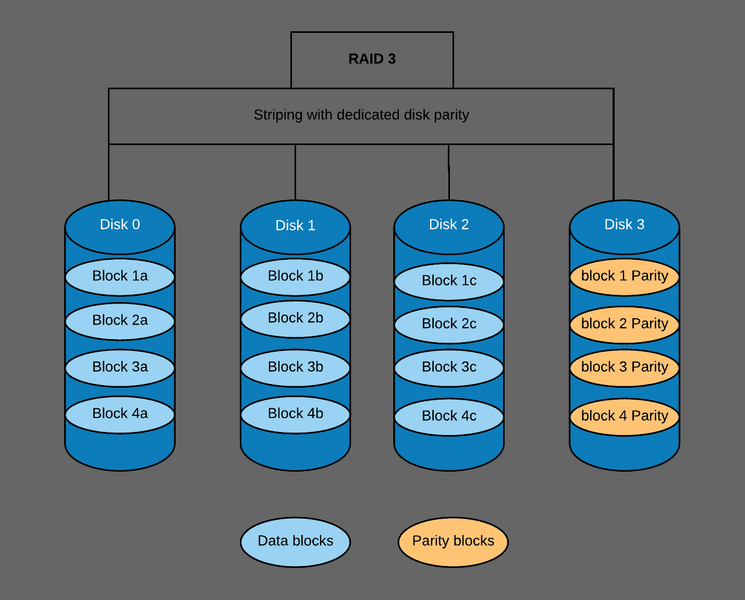كيفية إصلاح فشل كاميرا Samsung Galaxy S7
لقد استمعنا إلى العديد من التقارير حول رسالة الخطأ 'تحذير: فشل الكاميرا'. يحدث هذا على أجهزة Android ، ويبدو أنه يحدث في أغلب الأحيان لمالكي Samsung. والخبر السار هو أنه على الرغم من أنه مزعج ، فمن المحتمل أن تكون مشكلة في البرنامج بدلاً من وجود خطأ في الكاميرا. إليك كيفية إصلاح 'فشل الكاميرا' على أجهزة Samsung Galaxy. في هذه المقالة ، سنتحدث عن كيفية إصلاح فشل كاميرا Galaxy S7 - Samsung. هيا نبدأ!
الخطوات المفصلة أدناه ليست صعبة أو تستغرق وقتًا طويلاً ، ولكن يجب عليك التأكد من أن جهازك يحتوي على شحنة مناسبة في بطاريته قبل أن تقوم بها. إذا كان مستوى البطارية منخفضًا جدًا ، فلن تعمل الكاميرا غالبًا ، لذا من المفيد استبعاد ذلك قبل البدء في تجربة أي شيء آخر. في معظم الحالات ، لن تتضمن هذه الحلول فقدان أي صور أو بيانات من جهازك ، لكننا نوصي بالنسخ الاحتياطي لأي شيء لا تريد أن تفقده ، خاصة إذا وصل إلى النقطة التي تحتاج فيها إلى إجراء إعادة ضبط المصنع.
كيفية إصلاح Galaxy Note 10 أو note 10+ Camera Failed
حتى أحدث نسخة من هواتف Samsung Galaxy Note الرئيسية ليست محصنة ضد هذا الخطأ ، مما جعل الأمر أكثر إحباطًا من حقيقة أن Galaxy S10 و S10 + بهما معدات كاميرا رائعة (ومكلفة). اهم الاشياء اولا. حاول ببساطة إعادة تشغيل هاتفك ثم التأكد من تحديث تطبيقاتك عن طريق فتح متجر Google Play والتحقق من تطبيقاتي وألعابي. إذا لم يفلح ذلك ، فعليك تجربة ما يلي:
قوة إيقاف الكاميرا
- فتح الإعدادات> التطبيقات
- ابحث عن تطبيق الكاميرا وانقر عليه
- مقبض توقف إجباري
- ثم حاول إعادة فتح التطبيق ومعرفة ما إذا كنت لا تزال تواجه نفس المشكلة
إعادة تعيين تفضيلات التطبيق
- فتح الإعدادات> التطبيقات
- يختار أكثر في الجزء الأيمن العلوي
- ثم حدد إعادة تعيين تفضيلات التطبيق
- أعد تشغيل جهازك
- إذا كانت المشكلة ناتجة عن تطبيق افتراضي ، فيجب أن يحلها ذلك
فشل كاميرا Samsung Galaxy S10 أو S10 + | كيفية إصلاح فشل كاميرا Galaxy S7 - Samsung
لسوء الحظ ، ينطبق الأمر نفسه على هواتف 2019 Galaxy S Series الذكية أيضًا. لحسن الحظ ، أصبح خط Galaxy S و Galaxy Note متشابهين بشكل متزايد. لذا فإن طريقة حل هذه المشكلة هي نفسها تمامًا على كلا الجهازين.
تحميل ويندوز 10 المتقشف
إذا لم يعمل أي من هذه الحلول ، فيجب عليك الاستمرار في هذه القائمة وتجربة الحلول للأجهزة القديمة ، ابدأ بـ S9 و S9 +. قد تكون الصياغة في القائمة مختلفة قليلاً ، لكن الخيارات ستبقى كما هي.
Samsung Galaxy S9 أو S9 + Camera Failed
إذا كنت تستخدم حاليًا أحد أحدث الهواتف الذكية من سلسلة Samsung Galaxy S9 ، فمن الجدير التحقق من أن جميع تطبيقاتك محدثة. في حالة عدم نجاحه ، حاول إعادة تعيين S9 أو S9 +. إذا لم يفلح ذلك ، فاتبع قائمة التعليمات أدناه.
مسح ذاكرة التخزين المؤقت لتطبيق الكاميرا
- فتح إعدادات > تطبيقات
- ابحث عن تطبيق الكاميرا وانقر عليه
- ثم اضغط على التخزين
- يختار مسح ذاكرة التخزين المؤقت
مسح بيانات تطبيق الكاميرا
- فتح إعدادات > تطبيقات
- ابحث عن تطبيق الكاميرا وانقر عليه
- ثم اضغط على تخزين
- يختار امسح البيانات
التمهيد في الوضع الآمن
في بعض الأحيان ، قد يتسبب تطبيق الكاميرا التابع لجهة خارجية في حدوث مشكلات في تطبيق الكاميرا الافتراضي. يعد التشغيل في الوضع الآمن (الذي يعطل برامج الجهات الخارجية) هو أفضل طريقة لتحديد ما إذا كانت المشكلة ناتجة عن تطبيق كاميرا تابع لجهة خارجية. يمكنك بعد ذلك إلغاء تثبيت تطبيق المشكلة لحل المشكلة.
- قم بإيقاف تشغيل الجهاز تمامًا.
- اضغط مع الاستمرار حتى يظهر الشعار
- بمجرد ظهور الشعار لتحرير زر الطاقة والضغط مع الاستمرار على زر خفض الصوت
- ثم حرر الزر عندما يظهر الوضع الآمن أسفل شاشة جهازك
مسح الذاكرة الخفية للنظام
- أغلق الجهاز
- اضغط مع الاستمرار على زر رفع الصوت وزر Bixby وزر الطاقة
- عندما تظهر الشاشة التي تحتوي على رسالة لا توجد أوامر ، فعليك النقر على الشاشة
- استخدم مفاتيح مستوى الصوت لتحديد إزالة قسم ذاكرة التخزين المؤقت واستخدم زر الطاقة لتحديده
- حدد نعم للتأكيد
اعدادات المصنع
تتضمن إعادة ضبط المصنع أيضًا إعادة الجهاز إلى برنامجه الافتراضي. سيؤدي ذلك إلى إزالة جميع بياناتك وملفاتك ، لذا تأكد من نسخك احتياطيًا قبل تجربة ذلك.
- أغلق الجهاز
- ثم اضغط مع الاستمرار على زر رفع الصوت وزر Bixby وزر الطاقة
- عندما تظهر الشاشة التي تحتوي على رسالة لا توجد أوامر ، انقر فوق الشاشة
- استخدم مفاتيح مستوى الصوت لتحديد مسح البيانات أو إعادة ضبط المصنع واستخدم زر الطاقة لتحديده
- حدد نعم للتأكيد
فشلت كاميرا Samsung Galaxy S8 و S8 +
يعتبر Samsung Galaxy S8 قريبًا جدًا لسابقه ، Galaxy S7 ، لذا أولاً ، يجب عليك أيضًا تجربة الخطوات الخاصة بـ S7 لمعرفة ما إذا كانت ستحل مشكلة فشل الكاميرا. إذا لم ينجح ذلك ، فهناك العديد من الطرق الإضافية التي يمكنك تجربتها لإصلاح هذه المشكلة على Galaxy S8 Plus:
مدير جهاز موتورولا أحدث إصدار تنزيل
في بعض الأحيان قد تتسبب التطبيقات القديمة في حدوث هذه المشكلة. تأكد من تحديث جميع التطبيقات الموجودة على جهازك. انتقل إلى متجر Google Play وافتح 'تطبيقاتي وألعابي' للتحقق من التطبيقات التي يتم تحديثها وأيها يجب تحديثها. بعد التحديث ، التطبيقات ، تحقق مما إذا كانت مشكلة الكاميرا قد تم حلها أم لا.
قم بتشغيل Galaxy S8 في الوضع الآمن. أولاً ، قم بإيقاف تشغيل الجهاز تمامًا. بعد ذلك ، اضغط باستمرار على زر الطاقة حتى يظهر شعار Samsung على الشاشة. ثم عليك أن تضغط على زر الصوت حتى يكمل الهاتف إعادة التشغيل ويظهر 'الوضع الآمن' في الزاوية السفلية اليسرى من الشاشة. إذا لم يحدث الخطأ 'فشل الكاميرا' في الوضع الآمن ، فإن بعض تطبيقات الطرف الثالث هي سبب المشكلة. قم بإلغاء تثبيت التطبيقات واحدًا تلو الآخر حتى تكتشف المسؤول ، بدءًا من تلك المثبتة قبل بدء فشل الكاميرا مباشرةً.
فشل كاميرا Samsung Galaxy S7 و S7 Edge
جرّب كل هذه الخطوات بالترتيب ، لذا ، أحدها يصلح مشكلة كاميرا هاتفك:
- أعد تشغيل الهاتف.
- إذا لم تنجح إعادة التشغيل ، فامسح ذاكرة التخزين المؤقت وبيانات تطبيق الكاميرا عن طريق الإعدادات> التطبيقات> مدير التطبيقات> الكاميرا برنامج. ثم اضغط توقف إجباري ، وانتقل إلى تخزين القائمة ، حيث يمكنك الاختيار مسح البيانات ومسح ذاكرة التخزين المؤقت .
- إذا لم ينجح مسح بيانات تطبيق الكاميرا وذاكرة التخزين المؤقت ، فقم بمسح قسم ذاكرة التخزين المؤقت. قم بإيقاف تشغيل الهاتف ، واضغط على أزرار Power ، و Home ، ثم زر رفع الصوت معًا واحتفظ به حتى ترى شعار Samsung منبثق على الشاشة وينتقل الهاتف إلى وضع الاسترداد الخاص به. استخدم زر خفض مستوى الصوت للتمرير إلى مسح قسم ذاكرة التخزين المؤقت ثم اضغط على زر التشغيل للبدء. عندما تفعل ذلك ، أعد تشغيل هاتفك.
- إذا لم ينجح كل ذلك ، فمن المحتمل أن تكون المشكلة متعلقة بـ Smart Stay. أبلغ بعض المستخدمين أيضًا أنه يبدو أن هناك خطأ برمجيًا عند بدء تشغيل الكاميرا الخلفية ، ولكن فقط عند تشغيل هذه الوظيفة ، على الأرجح لأن Smart Stay تستخدم الكاميرا الأمامية بالفعل لاكتشاف ما إذا كنت تنظر إلى الشاشة حتى تظل على. انتقل إلى قائمة إعدادات العرض بهاتفك ، ثم أوقف تشغيل Smart Stay لإصلاح المشكلة مؤقتًا. وفقًا لشركة Samsung ، يتمثل الإصلاح طويل المدى لهذا الأمر في التأكد من تحديث برنامج هاتفك نظرًا لأن مشكلة البرنامج قد تم إصلاحها بالفعل في أحد التحديثات.
فشل كاميرا Galaxy S6 و S6 Edge | فشلت كاميرا galaxy s7
تعد التقارير عن أخطاء 'فشل الكاميرا' على Samsung Galaxy S6 و S6 Edge نادرة جدًا. لكن بعض المستخدمين يختبرونها. في معظم الحالات ، يبدو أن المشكلة تكمن في تطبيق تابع لجهة خارجية أفسد الأمور ، لذا فإن التشغيل في الوضع الآمن هو طريقة لاختبار ما يلي:
تطبيق google hangouts mac
- اغلق هاتفك
- اضغط مع الاستمرار على مفتاح التشغيل وعندما يظهر شعار Samsung. حررها واضغط باستمرار على زر خفض مستوى الصوت بدلاً من ذلك.
- سيتم إعادة تشغيل هاتفك الآن في الوضع الآمن.
إذا كانت الكاميرا تعمل في هذا الوضع ، فليس لديك مشكلة في الأجهزة أو البرامج الثابتة. لسوء الحظ ، إذا لم يعمل في الوضع الآمن ، فيمكنك ذلك. لا تتسرع في التوجه إلى بائع التجزئة الخاص بك الآن ، على الرغم من ذلك: جرب الخطوات الموضحة أعلاه أولاً. في كثير من الحالات ، يمكن أن تمنح إعادة ضبط المصنع جهازك الدافع الذي يحتاجه لحل مشكلة الكاميرا.
فشل كاميرا Samsung Galaxy S5 | فشلت كاميرا galaxy s7
اذا كان لديك جالكسي سامسونج S5 ، لدينا أخبار جيدة وأخبار سيئة عن هذا. والخبر السار هو أن هناك فرصة كبيرة جدًا لفشل الكاميرا في حدوث خطأ له نفس السبب والحل (الحلول) لأنه يحدث مع S3 و S4. الأخبار السيئة هي أن هناك احتمال ضئيل بأن جهازك قد يكون به عطل فعلي في الجهاز. يعاني عدد محدود من أجهزة S5 بالفعل من وجود عيوب في الكاميرات.
أول شيء تفعله هو اتباع الخطوات المفصلة أعلاه ، ولكن إذا لم يعمل أي منها ، فقد تحتاج إلى التحدث إلى بائع التجزئة أو شركة الاتصالات أو Samsung نفسها. يعتمد الأمر في الواقع على من اشتريت S5 منه.
فشل كاميرا Samsung Galaxy S3 أو Samsung Galaxy S4 | فشلت كاميرا galaxy s7
في معظم الحالات ، يحدث خطأ 'فشل الكاميرا' لأن تطبيق الكاميرا قد دخل في حالة من الفوضى. يمكنك حل ذلك في الغالب بقليل من التدبير المنزلي.
- انتقل إلى الإعدادات> مدير التطبيقات ثم اسحب لليسار لجميع التطبيقات.
- اذهب إلى تطبيق الكاميرا واضغط عليه.
- انقر الآن على Force Stop ، ثم Clear Cache ، ثم Clear Data.
- لا تقلق: لن يؤدي هذا إلى حذف أي من صورك ، ولكنه سيؤدي إلى حذف إعدادات الكاميرا ، لذا ستحتاج إلى تعيينها مرة أخرى.
- أعد تشغيل هاتفك ومعرفة ما إذا كان ذلك يعمل.
إذا لم يحدث ذلك ، فإن الخطوة الثانية هي مسح قسم ذاكرة التخزين المؤقت. للقيام بذلك:
- قم بإيقاف تشغيل هاتفك ثم اضغط مع الاستمرار على زر رفع الصوت والطاقة والصفحة الرئيسية.
- عندما يهتز الهاتف ، اترك الطاقة ولكن استمر في الضغط على الزرين الآخرين.
- عندما ترى شاشة Android Recovery ، انتقل إلى مسح قسم ذاكرة التخزين المؤقت باستخدام مفتاح خفض مستوى الصوت واستخدم الطاقة لتحديده.
- لن يؤدي هذا إلى حذف بياناتك ولكن يجب إعادة تعيين ذاكرة التخزين المؤقت للتطبيق ، وهذا من شأنه أن يحل المشكلة.
لا شيئ؟ حان الوقت للخيار النووي: إعادة ضبط المصنع. تأكد من عمل نسخ احتياطية لأي شيء تحتاجه أولاً ، حيث سيؤدي ذلك إلى إعادة هاتفك إلى حالة المصنع الجديدة دون وجود أي من الأشياء الخاصة بك عليه.
استنتاج
حسنًا ، كان هذا كل شيء يا رفاق! أتمنى أن تعجبكم هذه المقالة الفاشلة لكاميرا galaxy s7 وتجدها مفيدة لك. قدم لنا ملاحظاتك حول هذا الموضوع أيضًا إذا كان لديك يا رفاق المزيد من الاستفسارات المتعلقة بهذه المقالة. ثم أخبرنا في قسم التعليقات أدناه. سوف نعود اليك.
انتهت مهلة الاتصال بالخادم القمة
أتمنى لك يوما عظيما!
انظر أيضا: كيفية تنزيل Samsung AR Emoji & Super Slow Motion لجهاز Samsung Galaxy